آموزش word – قسمت سی و یک(ScreenShot)
سلام
با سی و یکمین قسمت از آموزش های نرم افزار واژه پرداز ورد در خدمتتون هستیم، در قسمت قبلی کار با نمودار را یاد گرفتیم، حال در این قسمت میخواهیم بپردازیم به مبحث ScreenShot در ورد، در ادامه همراه بپرسم باشید.
از Screenshot زمانی استفاده می کنیم که خواسته باشیم از پنجره های فعال ویندوز یا قسمتی از صفحه دکستاپ عکس بگیریم و در سند به کار ببریم. بیشترین مورد استفاده از این ابزار برای تهیه گزارش کار است.
البته در حالت عادی هم میتونیم با کلید prt sc(Print Screen) از صفحه نمایش عکس بگیریم، ولی به طور عادی قادر به ویرایش نیستیم و برای ویرایش تصویر باید از نرم افزارهای ویرایش عکس استفاده کنیم؛ ولی با ابزار اسکرین شات دیگر این مشکل را نخواهیم داشت و قادر به ویرایش تصاویر خود هستیم.
آموزش:
- از سربرگ Insert و از بخش Illustrations گزینه Screenshot را انتخاب کنید.
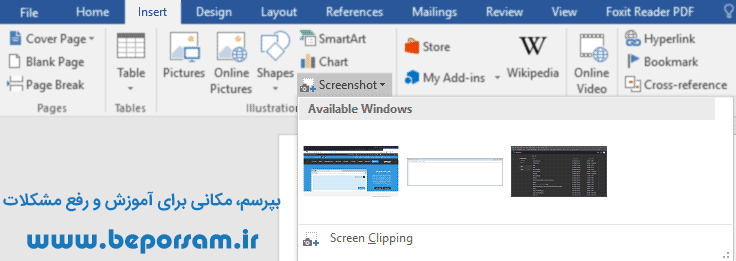
screenshot
هنگامی که ابزار را انتخاب می کنید، پنجره های که باز هستند ورد به صورت خودکار از این پنجره ها عکس میگیره و در سند قرار میده.
- ولی اگر میخواهید از یک قسمت خاص عکس بگیرید، گزینه Screen Clipping را انتخاب کنید.
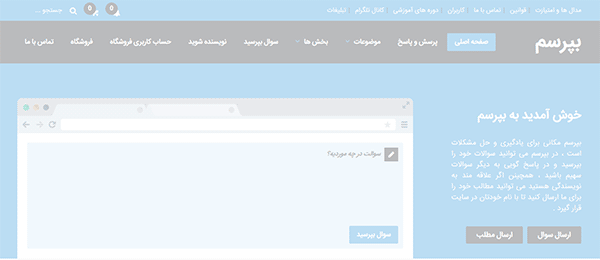
Screen-Clipping
با انتخاب این گزینه، پنجره فعال ویندوز میاد بالا و شما میتونید هر قسمت از دسکتاپ را که خواستید فقط انتخاب کنید.
- هر عکسی را که در سند قرار بدید، سربرگ جدیدی در ورد به نام Format ظاهر میشود.
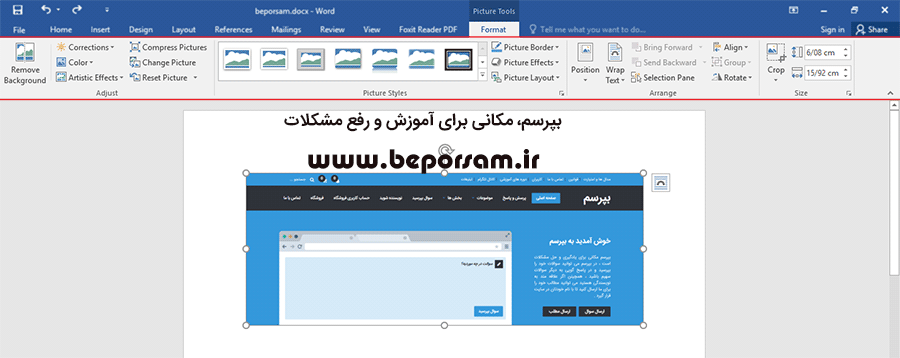
format
با استفاده از ابزارهای موجود در Format قادر هستید عکس گرفته شده را کاملا به دلخواه ویرایش کنید.
این قسمت از آموزش هم به پایان رسید، همراه ما باشید با دیگر آموزش ها ….
موفق بشید








ارسال نظر
شما باید وارد شوید یا عضو شوید تا بتوانید نظر ارسال کنید